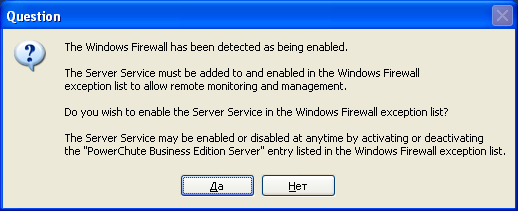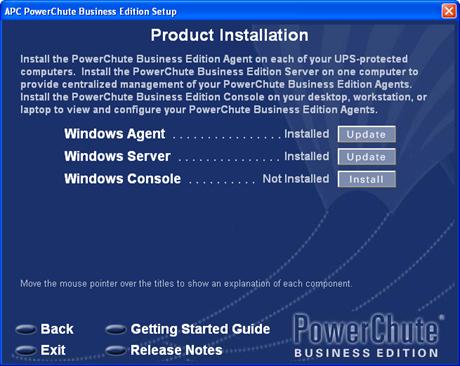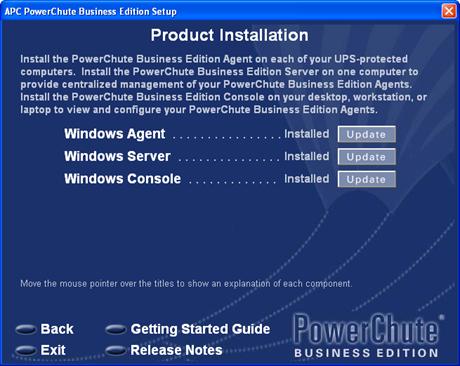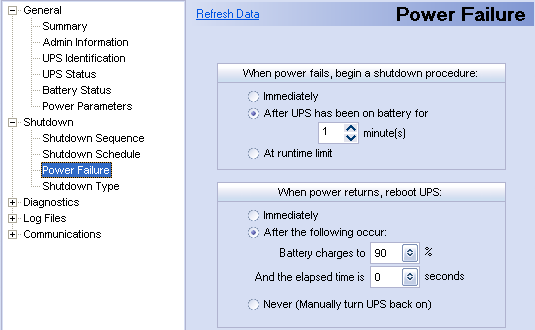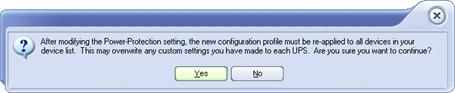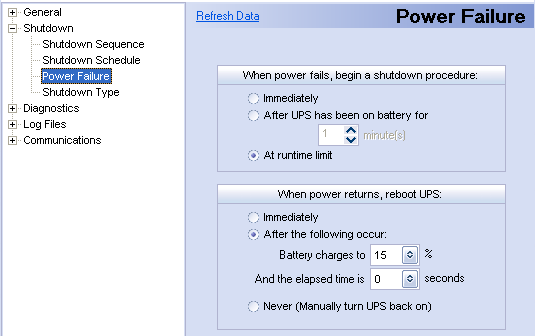|
Прошел экстерном экзамен по курсу перепордготовки "Информационная безопасность". Хочу получить диплом, но не вижу где оплатить? Ну и соответственно , как с получением бумажного документа? |
Управление электропитанием рабочих станций и серверов (на продуктах APC)
7.4. Лабораторная работа. Установка и использование PowerChute Business Edition
На этой лабораторной работе вы установите PowerChute Business Edition, выполните настройку параметров конфигурационного профиля и проверите получение уведомлений по электронной почте. В целях минимизации предварительных требований для выполнения работы будет использоваться один компьютер с непосредственно подключенным к нему через последовательный порт ИБП APC Smart UPS 620. Этот компьютер может входить в рабочую группу или быть включенным в домен.
Предварительные требования
Для выполнения данной работы необходимо наличие одного (можно виртуального) компьютера client01 под управлением Windows XP SP2 с настройками по умолчанию (в том числе - брандмауэр Windows включен). Учетная запись администратора - "Administrator", пароль "P@ssw0rd". Необходимо наличие учетной записи электронной почты (в качестве примера будет использоваться адрес user@test.local) и адрес SMTP почтового сервера (в качестве примера будет использоваться адрес server01). Также необходим компакт-диск с дистрибутивом PowerChute Business Edition.
7.4.1. Упражнение 1. Установка Агента
Вы выполните установку Агента PowerChute Business Edition на свой компьютер.
- Зарегистрируйтесь в системе как пользователь с правами администратора.
- Вставьте компакт-диск с дистрибутивом PowerChute Business Edition и запустите файл setup.exe.
- При появлении окна "APC PowerChute Business Edition Setup" нажмите кнопку "Install Product".
- В следующем окне нажмите кнопку "Install Basic Version".
- На странице "Product Installation" нажмите кнопку "Install" рядом с надписью "Windows Agent".
- При появлении окна приветствия мастера установки Агента PowerChute Business Edition нажмите кнопку "Next".
- В окне "License Agreement" нажмите кнопку "Yes".
- При появлении на экране запроса на запуск службы "Messenger" нажмите "Нет".
- В окне "Choose Destination Location" нажмите кнопку "Next".
- При появлении запроса с предложением автоматически обнаружить подключенный ИБП (Would you like to automatically search all communication ports for an APC UPS?) нажмите "Да".
- В следующем окне введите имя user_apc, пароль P@ssw0rd и нажмите кнопку "Next".
- При появлении вопроса, представленного на рис. 7.61, нажмите кнопку "Да", чтобы автоматически добавить исключение для Агента в настройку брандмауэра Windows.
- После появления окна "InstallShield Wizard Complete" нажмите кнопку "Finish".
- Вы вернетесь в окно выбора компонентов для установки. Оно должно выглядеть следующим образом (рис. 7.62).
7.4.2. Упражнение 2. Установка Сервера
Вы выполните установку Сервера PowerChute Business Edition на свой компьютер.
- В окне "Product Installation" (см. рис. 7.62), нажмите кнопку "Install" рядом с надписью "Windows Server".
- При появлении окна приветствия мастера установки Агента PowerChute Business Edition нажмите кнопку "Next".
- На странице "License Agreement" нажмите кнопку "Yes".
- В следующем окне введите имя user_apc, пароль P@ssw0rd и нажмите кнопку "Next".
- На следующей странице выключите параметр "Automatically check for product updates" и нажмите кнопку "Next".
- При появлении запроса на автоматическое добавление исключения для Сервера в настройках брандмауэра Windows нажмите кнопку "Да".
- После появления окна "InstallShield Wizard Complete" нажмите кнопку "Finish".
- Запустится мастер создания конфигурационного профиля. Нажмите кнопку "Next".
- Включите методы рассылки уведомлений "E-Mail Notification". Нажмите кнопку "Next".
- На следующей странице в поле "SMTP Mail Server Address" введите значение server01. В поле "SMTP User Name" введите user@test.local. Нажмите кнопку "Add…" и в появившемся окне введите user@test.local. Нажмите "OK".
- Проверьте корректность настроек путем нажатия кнопки "Test". Рядом с кнопкой должна появиться надпись "Message sent". Нажмите кнопку "Next".
- На следующей странице выберите вариант "Preserve battery power" и нажмите кнопку "Next".
- На странице "System Shutdown" нажмите кнопку "Next".
- На странице "Configuration Summary" нажмите кнопку "Next".
- При появлении страницы "Changes Complete" нажмите кнопку "Finish".
- В следующем окне вам будет предложено выбрать компьютеры, которые будут управляться установленным Сервером PowerChute. Слева будут перечислены обнаруженные в сети Агенты PowerChute. Бесплатная версия "Basic" поддерживает управление одновременно максимум 5 Агентами, платная версия "Deluxe" - максимум 25. Выберите нужные вам компьютеры слева и нажмите кнопку "Add -->". После этого нажмите кнопку "Apply".
- В окне "Device List Configuration" выберите слева ваш компьютер client01 и нажмите кнопку "Add -->". После этого нажмите кнопку "Apply".
- При появлении в окне надписи "Successfully added client01" нажмите кнопку "Close".
- При появлении запроса "Would you like to register online?" нажмите кнопку "Нет".
- Вы вернетесь в окно выбора компонентов для установки. Оно должно выглядеть следующим образом (рис. 7.63).
7.4.3. Упражнение 3. Установка Консоли
Вы выполните установку Консоли PowerChute Business Edition на свой компьютер.
- В окне "Product Installation" (см. рис. 7.63) нажмите кнопку "Install" рядом с надписью "Windows Console".
- При появлении окна приветствия мастера установки Агента PowerChute Business Edition нажмите кнопку "Next".
- На странице "License Agreement" нажмите кнопку "Yes".
- На странице "InstallShield Wizard Complete" выключите параметр "Launch PowerChute Business Edition Console" и нажмите кнопку "Next".
- Вы вернетесь в окно выбора компонентов для установки. Оно должно выглядеть следующим образом (рис. 7.64).
- Нажмите кнопку "Exit".
7.4.4. Упражнение 4. Настройка Конфигурационного профиля
Вы выполните настройку конфигурационного профиля и проверите применение профиля на клиентские компьютеры.
- Запустите Консоль PowerChute. Для этого выполните "Пуск | Все программы | APC PowerChute Business Edition | Console".
- При первом запуске Консоли появится запрос на включение периодической отправки в APC информации о том, какие возможности Консоли наиболее часто используются и т. д. Нажмите кнопку "No".
- При появлении окна Login введите имя user_apc, пароль P@ssw0rd. В поле Server оставьте значение 127.0.0.1 и нажмите кнопку "Connect".
- На навигационной панели выберите элемент "Status". Дважды щелкните левой кнопкой мыши по устройству client01.
- В окне "Device Properties" включите параметр "Show advanced items".
- Разверните узел "Shutdown" и откройте страницу параметров "Power Failure". Результат должен выглядеть, как указано на рис. 7.65. (Т. е. завершение работы ОС будет начинаться по прошествии 1 минуты после отключения электричества; а возобновление питания нагрузки будет выполняться после восстановления входного электропитания и зарядки аккумулятора до 90 %.)
- Внесем изменения в конфигурационный профиль. Для этого выполните команду меню "Tools | Change Configuration Profile…".
- Проверьте, что на закладке "E-Mail/Paging Settings" включен параметр "Enable E-Mail/Paging". Проверьте, что следующие параметры "SMTP Server", "User Name", "Destination E-Mail" равны соответственно "server01", "user@test.local" и "user@test.local". Если это не так, выполните необходимые изменения.
- Перейдите на закладку "Power-Protection Strategy". Выберите вариант "Keep computer on as long as possible" и нажмите кнопку "Apply".
- При появлении вопроса, представленного на рис. 7.66, нажмите кнопку "Yes".
- При появлении сообщения "The UPS Configuration Profile was successfully updated" нажмите кнопку "OK".
- При появлении окна "Applying Configuration Profile" дождитесь завершения обновления Агента PowerChute (появится сообщение "Successfully applied the profile to …") и нажмите кнопку "Close".
- Проверим, что новый конфигурационный профиль применен. Для этого в Консоли PowerChute на навигационной панели выберите элемент "Status". Дважды щелкните левой кнопкой мыши по устройству client01.
- В окне "Device Properties" включите параметр "Show advanced items".
- Разверните узел "Shutdown" и откройте страницу параметров "Power Failure". Результат должен выглядеть, как указано на рис. 7.67. (Т. е. завершение работы ОС будет начинаться, как только заряда аккумулятора останется только на корректное завершение ОС; а возобновление питания нагрузки будет выполняться после восстановления входного электропитания и зарядки аккумулятора до 15 %.)
7.4.5. Упражнение 5. Проверка получения уведомлений
Проверим реакцию программы PowerChute на отключение входного электропитания.
- Запустите Консоль PowerChute. Для этого выполните "Пуск | Все программы | APC PowerChute Business Edition | Console".
- При появлении окна Login введите имя user_apc, пароль P@ssw0rd. В поле Server оставьте значение 127.0.0.1 и нажмите кнопку "Connect".
- Отключите входное электропитание от ИБП. Для этого выдерните вилку со шнуром, питающим ИБП, из розетки. Если вы не уверены, какой ИБП подключен к вашему компьютеру, выполните команду контекстного меню "Locate UPS (Alarm Test)", чтобы идентифицировать ИБП.
- Значок компьютера client01 должен измениться с
 на
на , и в информационной части Консоли должно появиться событие "Power Failed". ИБП должен подавать звуковые сигналы.
, и в информационной части Консоли должно появиться событие "Power Failed". ИБП должен подавать звуковые сигналы. - Включите входное электропитание у ИБП. Для этого вставьте вилку со шнуром, питающим ИБП, в розетку.
- Проверьте содержимое электронного почтового ящика user@test.local.
- В нем должно появиться два новых сообщения. Первое - с темой "client01 : Power Failed on Agent client01". Второе - с темой "client01 : Power Restored on Agent client01".
7.6. Резюме
Источник бесперебойного питания предназначен для корректного завершения работы ОС в случае длительного снижения входного электропитания ниже определенного значения (вплоть до полного отключения) или длительного повышения входного электропитания выше определенного значения. Время автономной работы для ИБП зависит от мощности ИБП и подключенной к нему нагрузки. Для различных ИБП оно может варьироваться от нескольких минут до нескольких часов. Без использования ИБП возможна не только потеря данных, но также и выход из строя оборудования.
Компания APC поставляет со своими ИБП пакет PowerChute Business Edition. Бесплатная версия "Basic" этого продукта позволяет централизованно управлять 5 ИБП и выполнять:
- Корректное автоматическое завершение работы системы.
- Мониторинг состояния ИБП.
- Рассылку уведомлений по электронной почте, на пейджер или средствами NET SEND.
- Настройку параметров работы ИБП (чувствительность к колебаниям напряжения; минимальный заряд батареи, позволяющий возобновить питание; верхняя и нижняя границы напряжения для перехода в режим питания от батарей и т. п.).